QPST फ्लैश टूल का उपयोग करके फ्लैश फ़र्मवेयर को कैसे करें
Android टिप्स और ट्रिक्स / / August 04, 2021
विज्ञापन
इस ट्यूटोरियल में, हम आपको दिखाएंगे कि फर्मवेयर को QPST फ्लैश टूल के माध्यम से कैसे फ्लैश किया जाए। कस्टम विकास में क्वालकॉम संचालित डिवाइस हमेशा सबसे सक्रिय खिलाड़ियों में से हैं। वे अधिक बार इसके प्रतियोगी (उर्फ मीडियाटेक, अन्य लोगों के बीच एक्सिनोस) को पसंद नहीं करते। बूटलोडर को अनलॉक करने से लेकर कस्टम बायनेरी चमकाने तक, यह शीर्ष स्थान पर कब्जा करने का प्रबंधन करता है। यह स्ट्रेटवे टोंस कस्टम रोम के फ्लैश करने की आपकी क्षमता का अनुवाद करता है, TWRP जैसी कस्टम रिकवरी स्थापित करता है, या रूट के माध्यम से आपके डिवाइस पर प्रशासनिक अधिकार भी प्राप्त करता है।
एक बार जब आप ऐसा करते हैं, तो आप अन्य मॉड्स के ढेरों को फ्लैश करने की स्थिति में होंगे। हालाँकि, ये सभी प्रक्रियाएँ कुछ जोखिमों में भी ला सकती हैं। यदि सही ढंग से प्रदर्शन नहीं किया गया है, तो आपका डिवाइस एक बूटलूप या एक नरम-ईंट में भी समाप्त हो सकता है। हालांकि, अगर यह आपके क्वालकॉम डिवाइस के साथ होता है, तो एक आसान तरीका है। QPST फ्लैश टूल का उपयोग करके, आप अपने डिवाइस पर स्टॉक फर्मवेयर को आसानी से फ्लैश कर सकते हैं और इसे सामान्य कामकाजी स्थिति में वापस ला सकते हैं। और इस गाइड में, हम आपको दिखाएंगे कि कैसे करना है। विस्तृत निर्देशों के लिए साथ चलें।
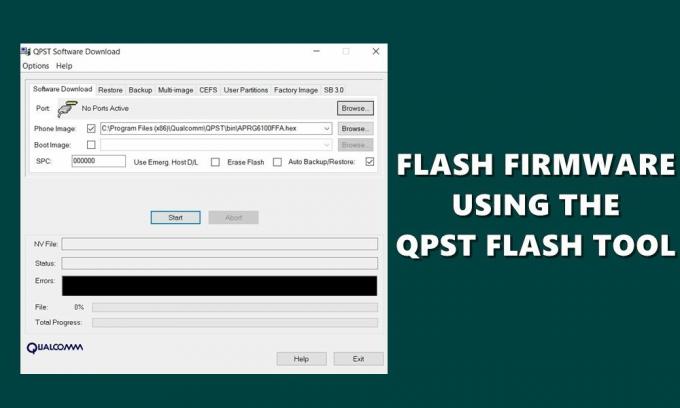
QPST फ्लैश टूल का उपयोग करके फ्लैश फ़र्मवेयर कैसे करें
अपने डिवाइस को अनब्रिक करने के अलावा, आप अपने डिवाइस को नवीनतम संस्करण में मैन्युअल रूप से अपडेट करने के लिए क्वालकॉम प्रोडक्ट सपोर्ट टूल का भी उपयोग कर सकते हैं। यह आमतौर पर काम में आएगा यदि OTA अपडेट आपके डिवाइस पर आना बाकी है। इसी तर्ज पर, इस उपकरण में कुछ अन्य उपयोगी कार्य भी हैं। इनमें डिवाइस बैकअप बनाने और पुनर्स्थापित करने की क्षमता, या QPST कॉन्फ़िगरेशन के माध्यम से डिवाइस की स्थिति की निगरानी करना शामिल है।
विज्ञापन
इसी तरह, आप इसके जरिए प्रोग्रामिंग डेटा भी बचा सकते हैं। फिर यह तथ्य कि यह आपको सीधे अपने डिवाइस के स्टॉक फर्मवेयर को लोड करने की अनुमति देता है, केक पर आइसिंग साबित होता है। सभी सभी में, यह आपके सभी डिवाइस की चमकती जरूरतों को पूरा करने के लिए एक वन-स्टॉप टूल है। उस के साथ, अब QPST फ्लैश टूल के माध्यम से फर्मवेयर फ्लैश करने के लिए गाइड के साथ शुरू करते हैं। साथ चलो।
आवश्यक शर्तें
- सबसे पहले और सबसे महत्वपूर्ण, यह गाइड केवल अंतर्निहित चिपसेट के रूप में क्वालकॉम प्रोसेसर वाले उपकरणों के लिए है। यदि आपके डिवाइस में एक और प्रोसेसर है, तो आपको नीचे दिए गए निर्देशों का प्रयास नहीं करना चाहिए।
- अगली बार, यह प्रक्रिया आपके डिवाइस के सभी डेटा को मिटा देगी। तो यह एक लेने के लिए सिफारिश की है पूरा डिवाइस बैकअप पहले से।
- इसके अलावा, आप भी स्थापित करने की आवश्यकता होगी क्वालकॉम USB ड्राइवर अपने पीसी पर।
- HEX प्रारूप में अपने डिवाइस के अनुरूप फर्मवेयर डाउनलोड करें। इसी तरह, अपने डिवाइस की बूट फ़ाइल को भी पकड़ कर रखना सुनिश्चित करें। यह BOOT_LOADER.HEX फ़ाइल होगी, जो उस फर्मवेयर के अंदर मौजूद है जिसे आपने अभी डाउनलोड किया था।
- अंत में, QPST फ्लैश टूल का नवीनतम संस्करण डाउनलोड करें: क्वालकॉम उत्पाद समर्थन उपकरण
यह वही है, ये आवश्यकताएं थीं। अब आप QPST फ्लैश टूल के माध्यम से फर्मवेयर को फ्लैश करने के चरणों के साथ आगे बढ़ सकते हैं।
निर्देश कदम
- शुरू करने के लिए, अपने डिवाइस को USB केबल के माध्यम से पीसी से कनेक्ट करें।
- फिर अपने पीसी पर QPST टूल डाउनलोड और इंस्टॉल करें।
- अब इसकी संस्थापना निर्देशिका के लिए, डिफ़ॉल्ट है:
C: \ Program Files (x86) \ Qualcomm \ QPST \ bin
- आपको QPSTConfig फ़ाइल देखनी चाहिए, इसे खोलने के लिए डबल क्लिक करें।

- एक बार जब यह लॉन्च हो जाता है, तो इसके पोर्ट मेनू पर जाएं और आपको COM देखना चाहिए
पोर्ट के तहत, फोन के तहत डिवाइस मॉडल नंबर, और सक्षम स्थिति। - यह दर्शाता है कि कनेक्शन सफलतापूर्वक स्थापित है। यदि आप इनमें से कोई भी लापता पाते हैं, तो ड्राइवर स्थापना को फिर से सत्यापित करें।
- आगे बढ़ते हुए, प्रारंभ ग्राहक अनुभाग पर जाएं और ड्रॉप-डाउन मेनू से सॉफ़्टवेयर डाउनलोड चुनें।

- यह आपको QPST सॉफ़्टवेयर डाउनलोड मेनू में ले जाएगा। फ़ोन छवि के आगे स्थित ब्राउज़ बटन पर क्लिक करें, अपने डिवाइस के लिए डाउनलोड किए गए HEX फर्मवेयर पर नेविगेट करें, और उसका चयन करें।
- फिर, बूट छवि के आगे स्थित ब्राउज़ बटन पर क्लिक करें, नेविगेट करें और BOOT_LOADER.HEX फ़ाइल चुनें।

- एक बार जब आप इन दोनों फ़ाइलों (फर्मवेयर और बूट) को लोड कर लेते हैं, तो नीचे स्थित स्टार्ट बटन को हिट करें। चमकती प्रक्रिया अब शुरू होगी (आप नीचे प्रगति पट्टी से उसी का ट्रैक रख सकते हैं)।
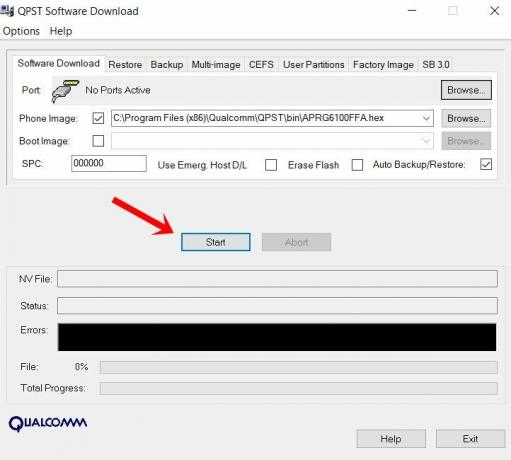
- एक बार हो जाने के बाद, प्रगति पट्टी हरी हो जाएगी और 100% तक पहुंच जाएगी, प्रक्रिया पूरी हो गई है। अब आप अपने डिवाइस को पीसी से हटा सकते हैं।
बस। ये क्यूपीएसटी फ्लैश टूल के माध्यम से फर्मवेयर को फ्लैश करने के चरण थे। यदि आपके कोई प्रश्न हैं, तो हमें नीचे टिप्पणी अनुभाग में बताएं। राउंड ऑफ कर रहे हैं, यहाँ कुछ कर रहे हैं iPhone युक्तियाँ और चालें, पीसी युक्तियाँ और चालें, तथा Android टिप्स और ट्रिक्स कि आप के रूप में अच्छी तरह से बाहर की जाँच करनी चाहिए।



